説明の前に、「そもそもポイントサイトって何?」という方は、分かりやすく説明した記事を用意しましたので、ぜひお読みいただければと思います。
また、ポイントサイトは知っているけど、「ECナビ」がどんなポイントサイトなのか知りたいという方は、ぜひこちらの記事をお読みいただければと思います。
それでは、ポイントサイト「ECナビ」への新規登録方法の説明に入っていきます。
なお、このページのリンクからECナビに新規会員登録し、90日以内にご本人認証を行なっていただきますと、1500ポイントもらえますよ。ぜひご利用くださいね。
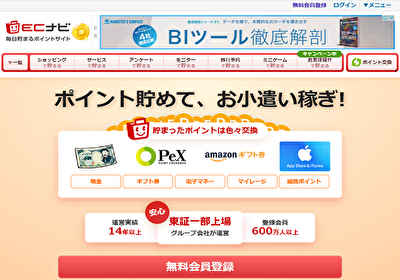
まず、ECナビのサイトのトップページに行きます。
「無料会員登録」をクリックします。
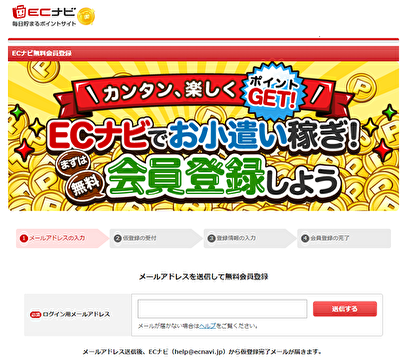
↑のログイン用メールアドレス入力画面になりますので、入力して「送信する」をクリックします。
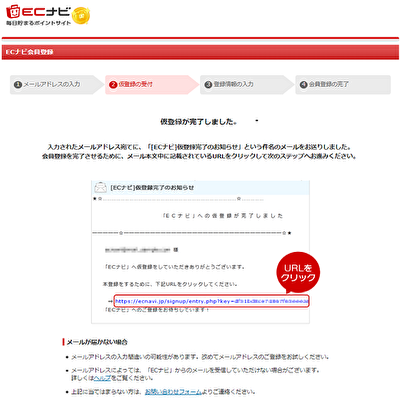
先ほど入力したメールアドレス宛に仮登録が完了した事をお知らせするメールが送信された旨の表示画面になりますので、メールを確認します。
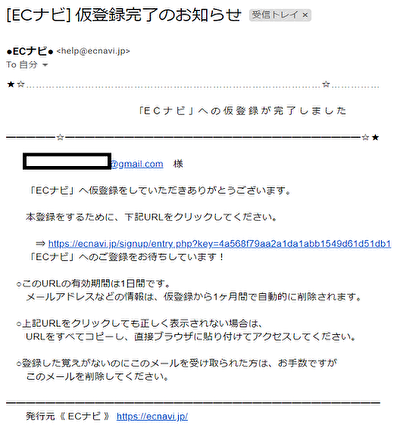
↑の「[ECナビ]仮登録完了のお知らせ」という件名のメールが届いていますので、メール本文中の「本登録をするために、下記URLをクリックしてください。」の下のURLをクリックします。
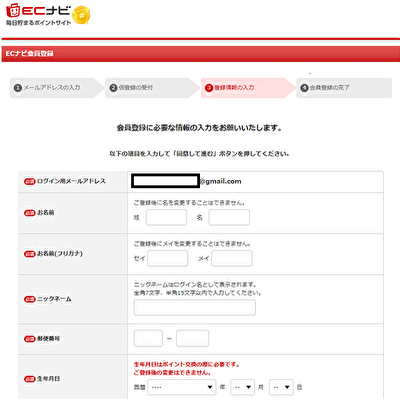
↑の「登録情報の入力」画面になりますので、下記項目を入力します。
お名前
お名前(フリガナ)
ニックネーム
郵便番号
生年月日
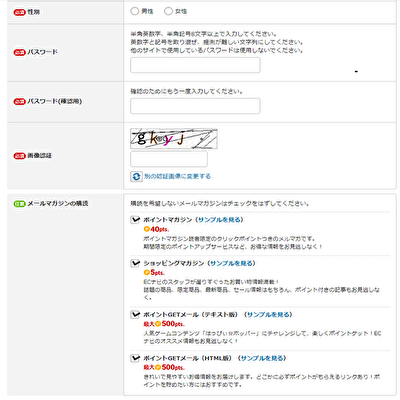
性別
パスワード
確認用にパスワードをもう一度入力
画像内の文字を下の空欄に入力
4種類のメールマガジンを購読する場合はそれぞれにチェックを入れます。(任意です)
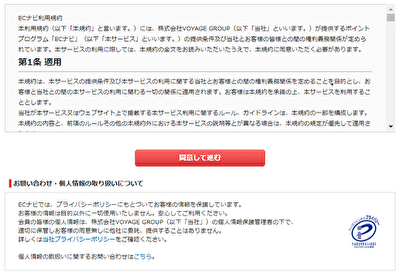
「利用規約」を確認して、「同意して進む」をクリックします。
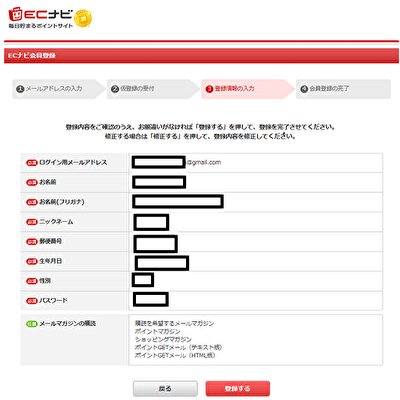
↑の登録内容確認画面になりますので、内容を確認して間違いがなければ「登録する」をクリックします。もし、間違いがある場合は、「戻る」をクリックして修正後に次に進んでください。
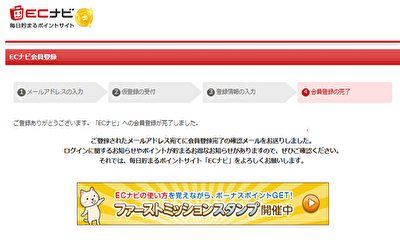
↑の「会員登録が完了しました。」と表示された画面になります。

その後、↑の「ECナビにようこそ!」という画面になります。サイト内を見てみると↓の様な画面になっており、上部にニックネームとポイント数が表示されており、ログインできていることが分かります。

以上で、ポイントサイト「ECナビ」への新規登録方法の説明を終わります。
会員数600万人以上を誇る大手ポイントサイトで、楽しくお小遣いを稼いでみてくださいね。














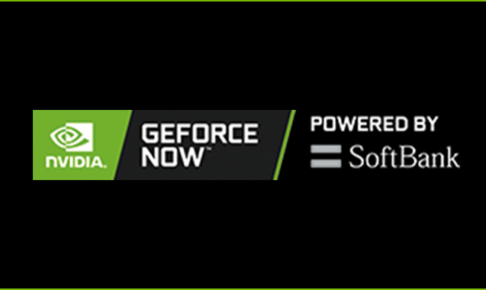
コメントを残す